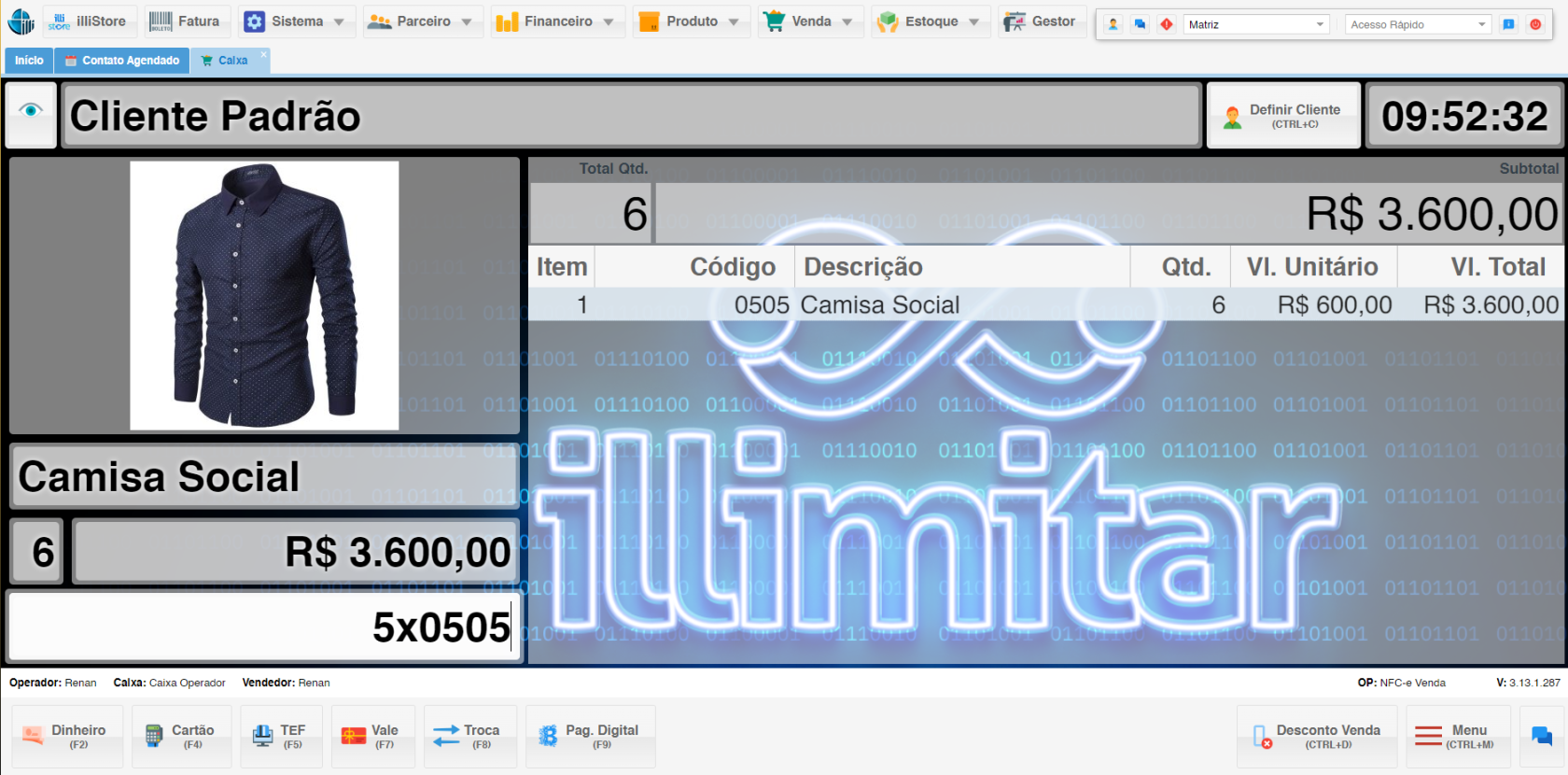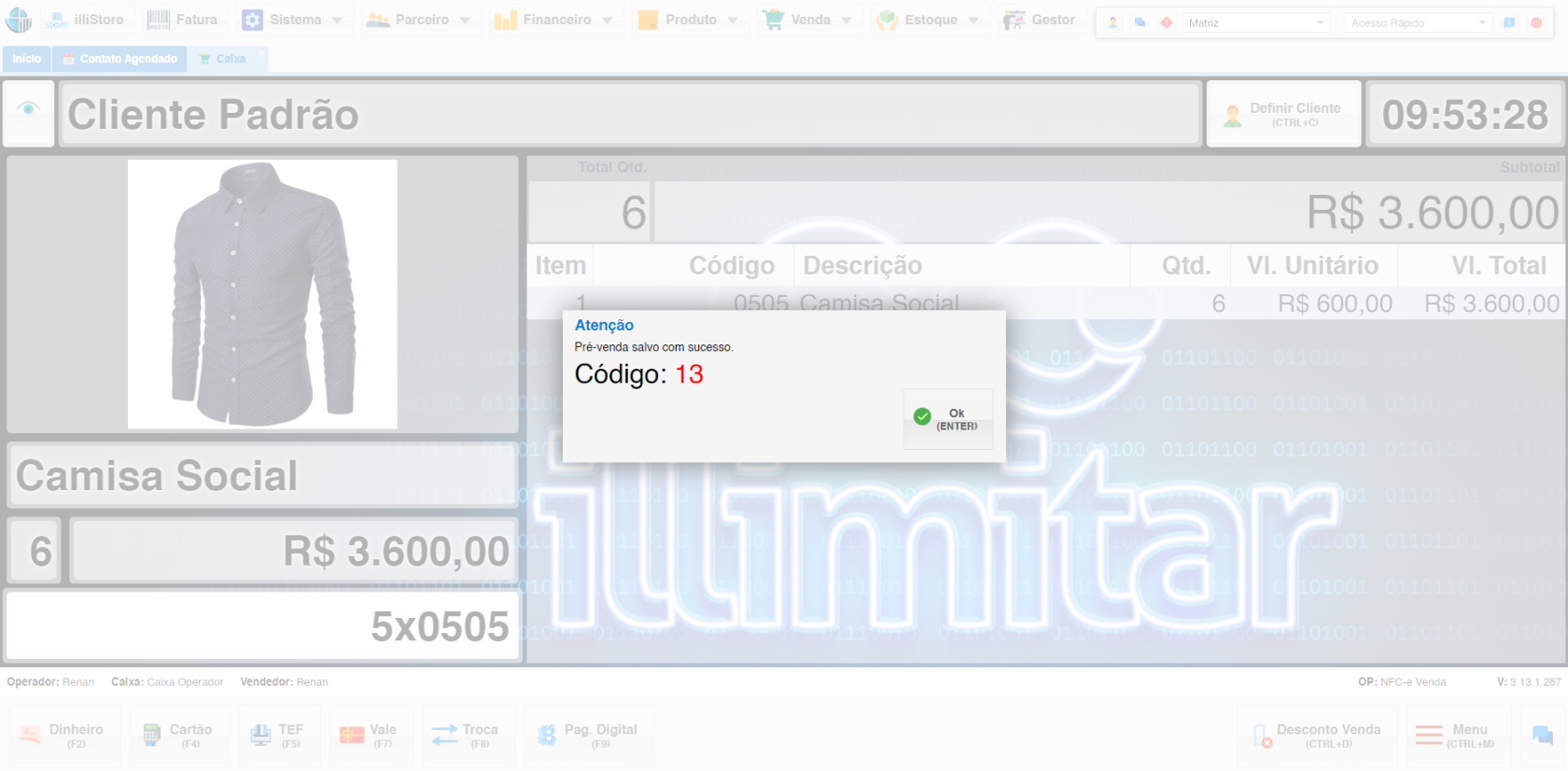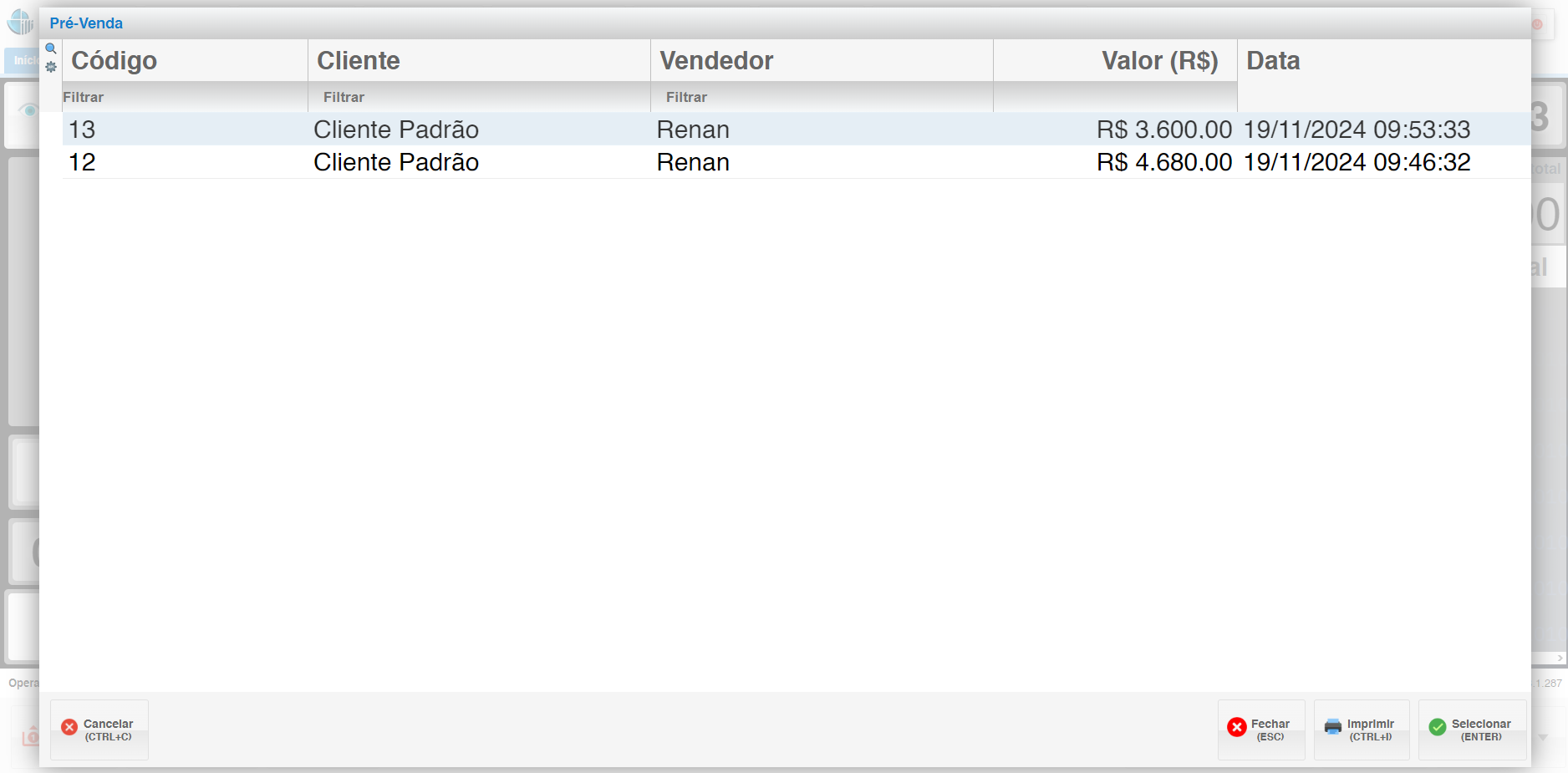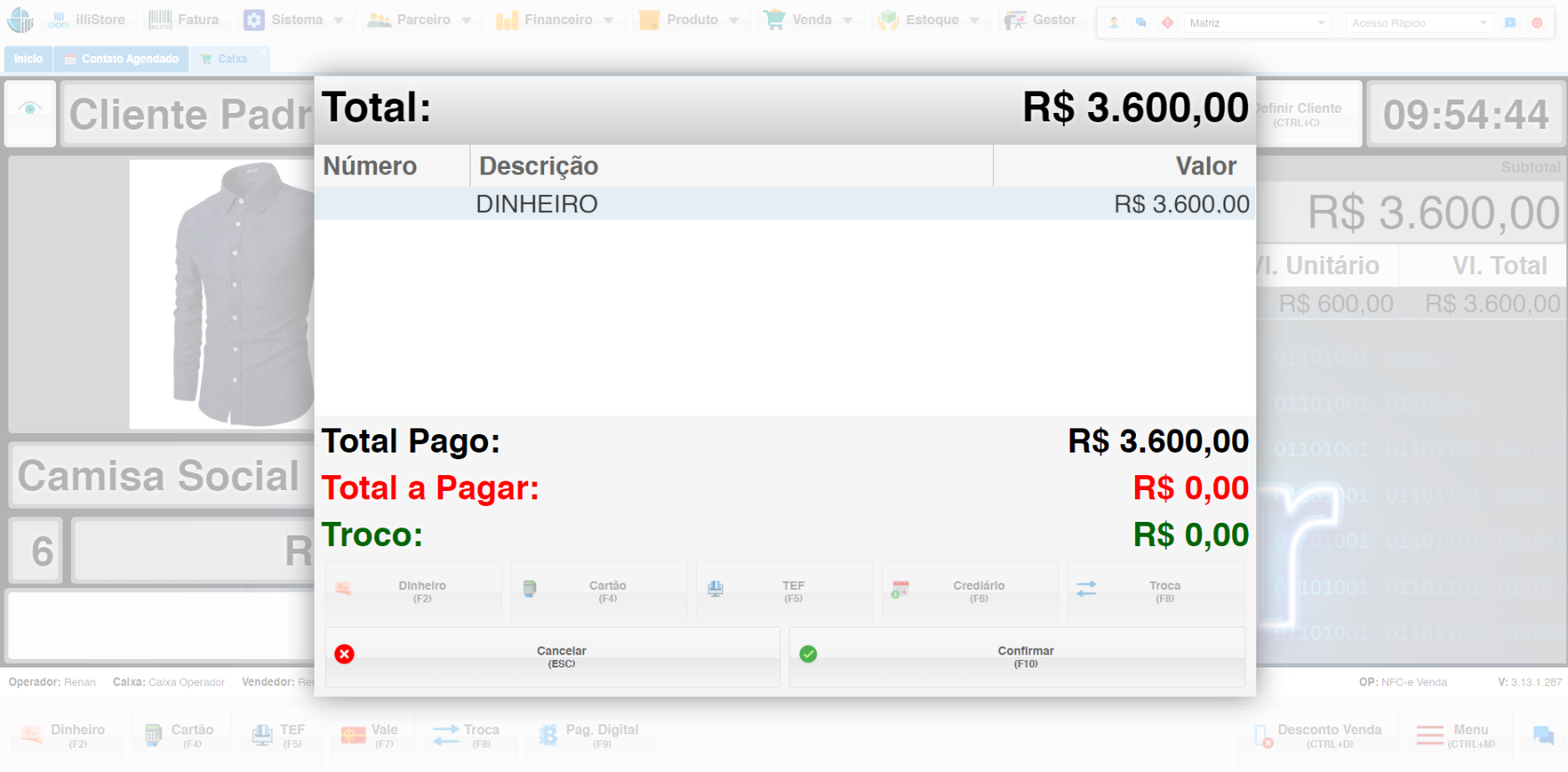Pré venda
A funcionalidade de Pré-Venda no PDV Illimitar permite que você registreregistrar e organizeorganizar vendas com antecedência,antecipadamente, facilitando a gestão de pedidos e otimizandomelhorando o atendimento ao cliente. Abaixo está um guia passo a passo sobre como utilizar essa funcionalidade.
Para ter acesso a pré-venda, acesse o passo a passo no artigo a seguir : Configurar Pré-Venda
1. Registrando Produtos e Criando a Pré-Venda:
- Acesse a tela do
PDV.PDV: Abra o sistema e vá para a interface principal. UtilizeLocalize os produtos:- Use o campo de busca para
localizarencontrar os produtos desejados. - Digite o código do produto e pressione Enter.
- Use o campo de busca para
- Informe a quantidade: Digite quantas unidades do item
avocêserdesejaincluídoincluir na venda. - Repita o procedimento: Faça isso para cada produto
aqueserdesejaadicionadoadicionar à pré-venda.
2. Criando a Pré-venda:Venda
- Após adicionar todos os itens, pressione Ctrl + Shift + F10.
- O sistema
irá salvarsalvará a pré-venda egerargerará um código exclusivo. EsteEsse códigodeverádeve ser informado ao caixa parafinalizaçãofinalizardaavenda.venda posteriormente.
3. Selecionando Pré-vendas:
- Para acessar as pré-vendas registradas, pressione F10 no terminal do PDV.
4. Escolher modo de pagamento:
- Escolha a forma de pagamento desejada e confirme.
Observações:
- Caso seja necessário revisar os itens registrados na pré-venda, utilize a tecla ESC para sair da tela de seleção de pagamento.
- Para incluir novos produtos ou criar uma nova pré-venda, siga os procedimentos definidos pelo estabelecimento, considerando as permissões do terminal de pré-venda.
5. Tutorial